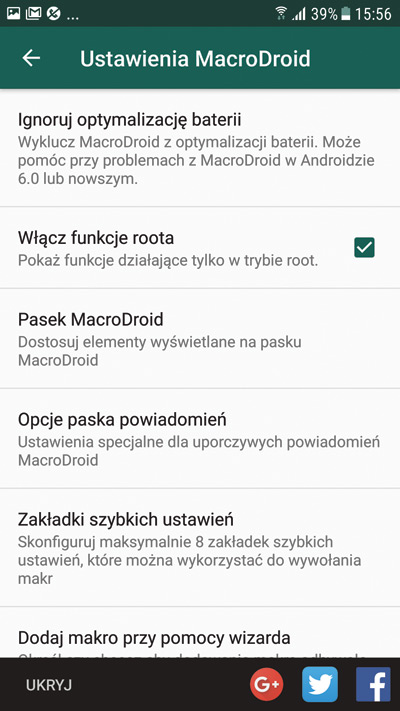Bardziej smart

Aby stworzyć akcję automatyczną, po uruchomieniu MacroDroida kliknij Dodaj makro (1). W następnym kroku musisz wybrać wyzwalacz. Do wyboru masz wiele zdarzeń, na potrzeby tego warsztatu wybierzemy Czujniki, a następnie odczyt Potrząśnięcie urządzenia. Do każdego makra można dobrać kilka wyzwalaczy. Następnie przejdź do zakładki Akcje.
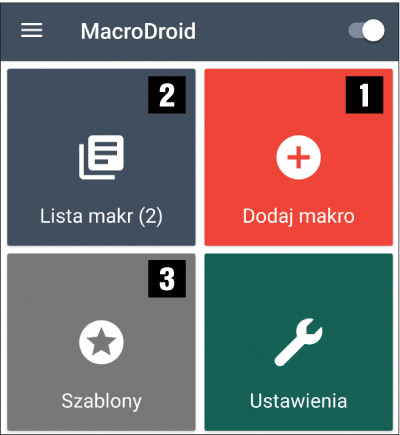

Możesz teraz wskazać działania, które mają rozpocząć się automatycznie. Masz do wyboru wiele najróżniejszych opcji zgrupowanych w kilkudziesięciu kategoriach. Dla potrzeb tego warsztatu wybierzemy akcję Uruchom aplikację z grupy Aplikacje. Na liście wskaż aplikację, którą chcesz uruchomić po potrząśnięciu smartfonem.
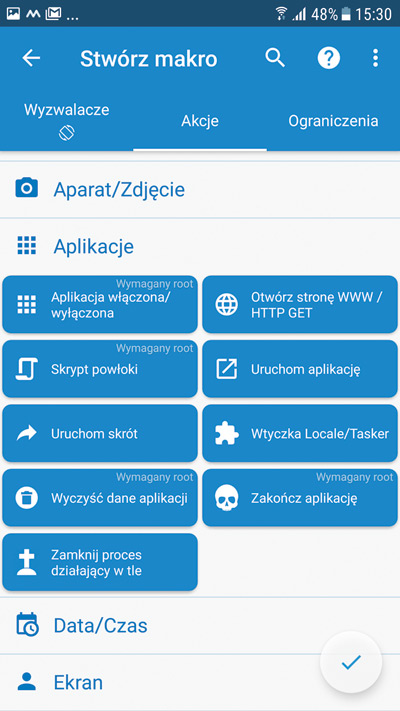

Przejdź do zakładki
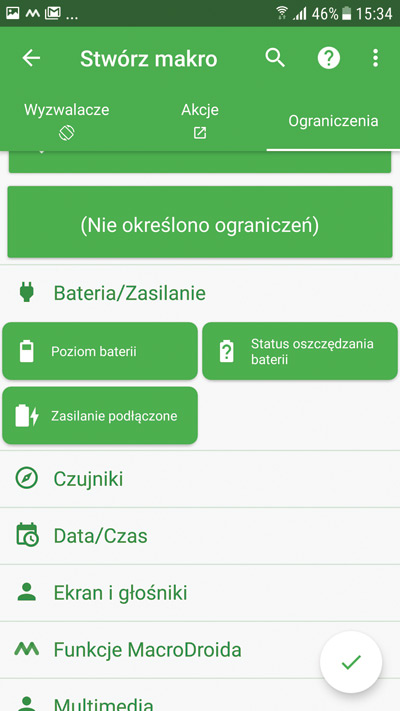

Gotowe makra są widoczne w panelu Lista Makr (2). Możesz tam włączać i wyłączać indywidualne mechanizmy w zależności od aktualnych potrzeb. Aby zmodyfikować element, przytrzymaj go palcem i z menu, które się pojawi, wybierz
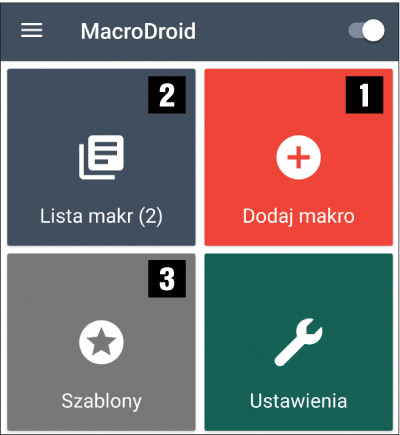

W celu przetestowania aplikacji możesz posłużyć się gotowymi akcjami automatycznymi, udostępnionymi przez użytkowników aplikacji. Po uruchomieniu naciśnij kafelek Szablony (3). Tam możesz filtrować dostępne makra według popularności albo daty dodania. W zakładce LOKALNE znajdziesz przykładowe akcje wbudowane w aplikację przez jej twórców.
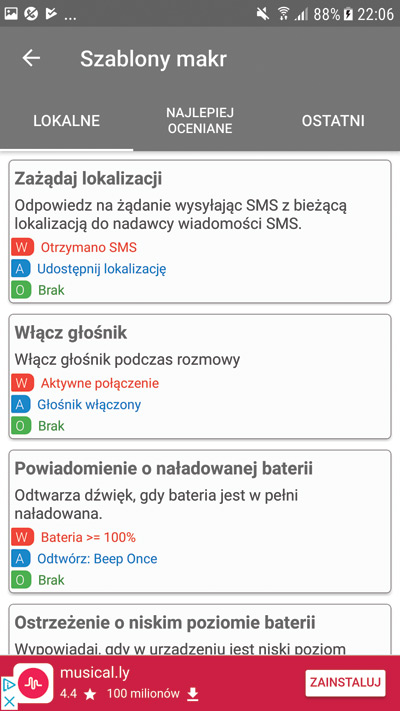

Jeśli nie chcesz w danym momencie korzystać z makr, w głównym oknie aplikacji wyłącz usługę za pomocą przycisku widocznego w prawym górnym rogu. Na liście makr możesz także pogrupować akcje w kategorie i włączać je grupowo w zależności od sytuacji. Aby dodać element do kategorii, przytrzymaj go palcem, a w menu kliknij Wybierz kategorię.

Aby zapewnić poprawne działanie aplikacji w nowych wersjach Androida, w Ustawieniach naciśnij Ignoruj optymalizację baterii tak, by system nie blokował MacroDroida w związku z poborem mocy przez moduł monitorujący zdarzenia wyzwalające akcje.